MacOSをSierra(10.11)にアップグレードしたところ、ひらがなと英数字の切り替えのショートカット(⌘[コマンド]+スペース)が効かなくなり、そのかわりにSpotlightが立ち上がるようになってしまいました。
そこで、ひらがなと英数字の入力切り替えのショートカットを従来のとおり、Command+スペースに戻す方法を備忘録します。
英数字とひらがなのショートカット切り替え手順
まずは、Macの「システム環境設定」>「キーボード」を選択します。

次に「ショートカット」を選択し、左側の設定項目から「Spotlight」をクリック。「Spotlight検索を表示」のチェックを外します。
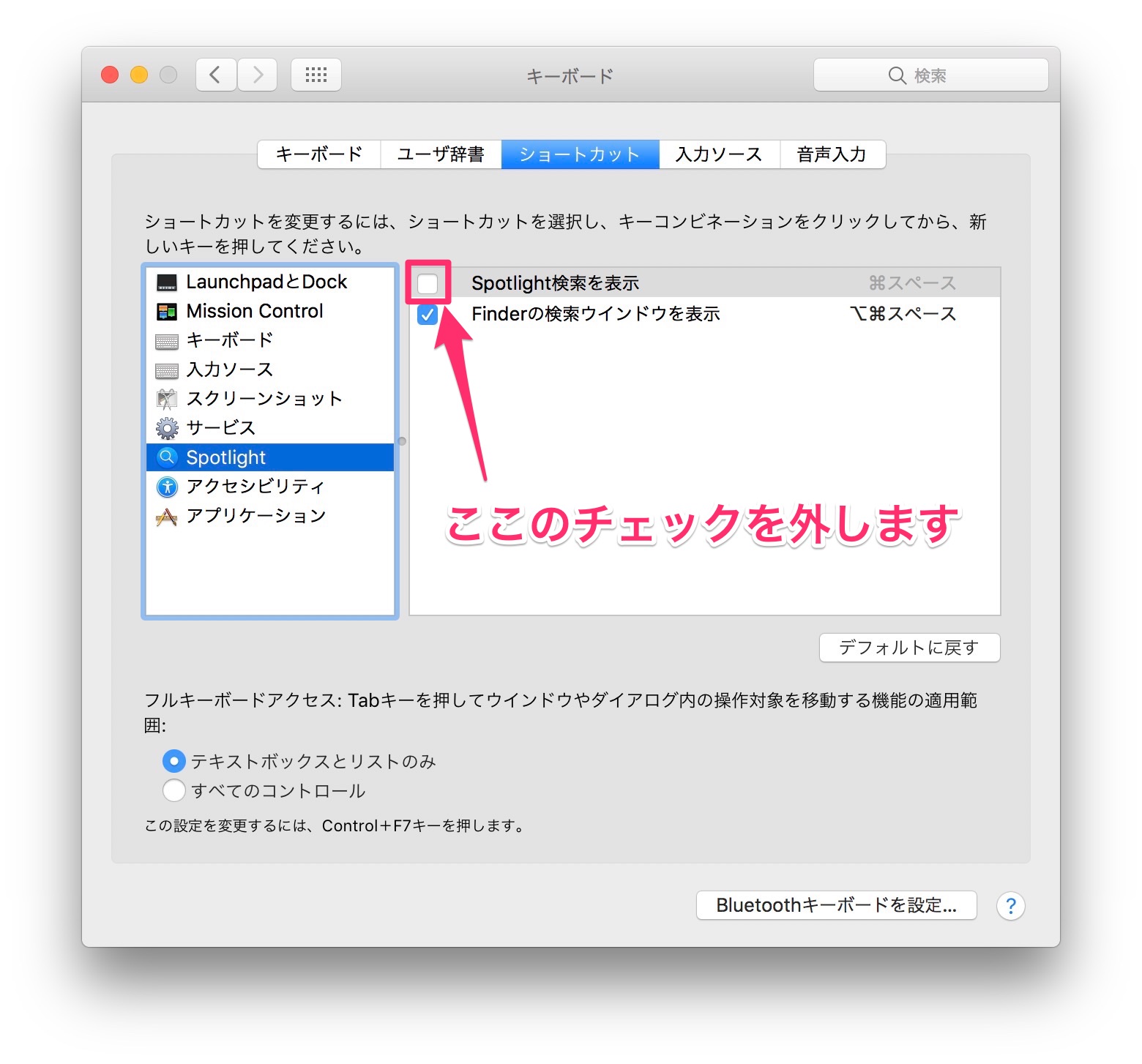
左側の選択項目を今度は「入力ソース」に切り替えて、「前の入力ソースを選択」と表示されたショートカット部分をクリックし、Command+スペースを選択すると下図のようになるはずです。
まとめ
難しいことは何もありません。知っているか知らないか、それだけでPCの操作効率がグググっと向上しますね。
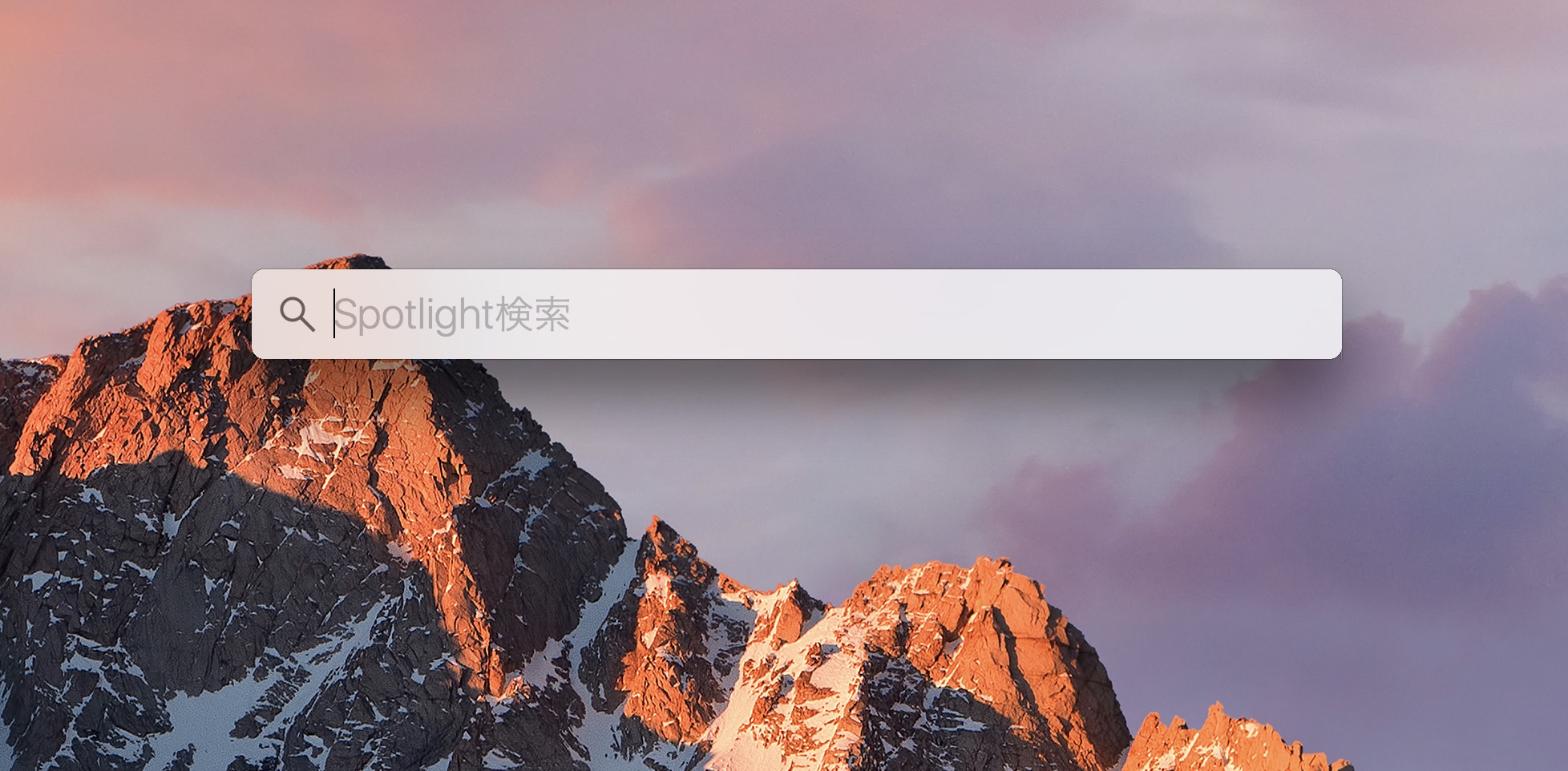
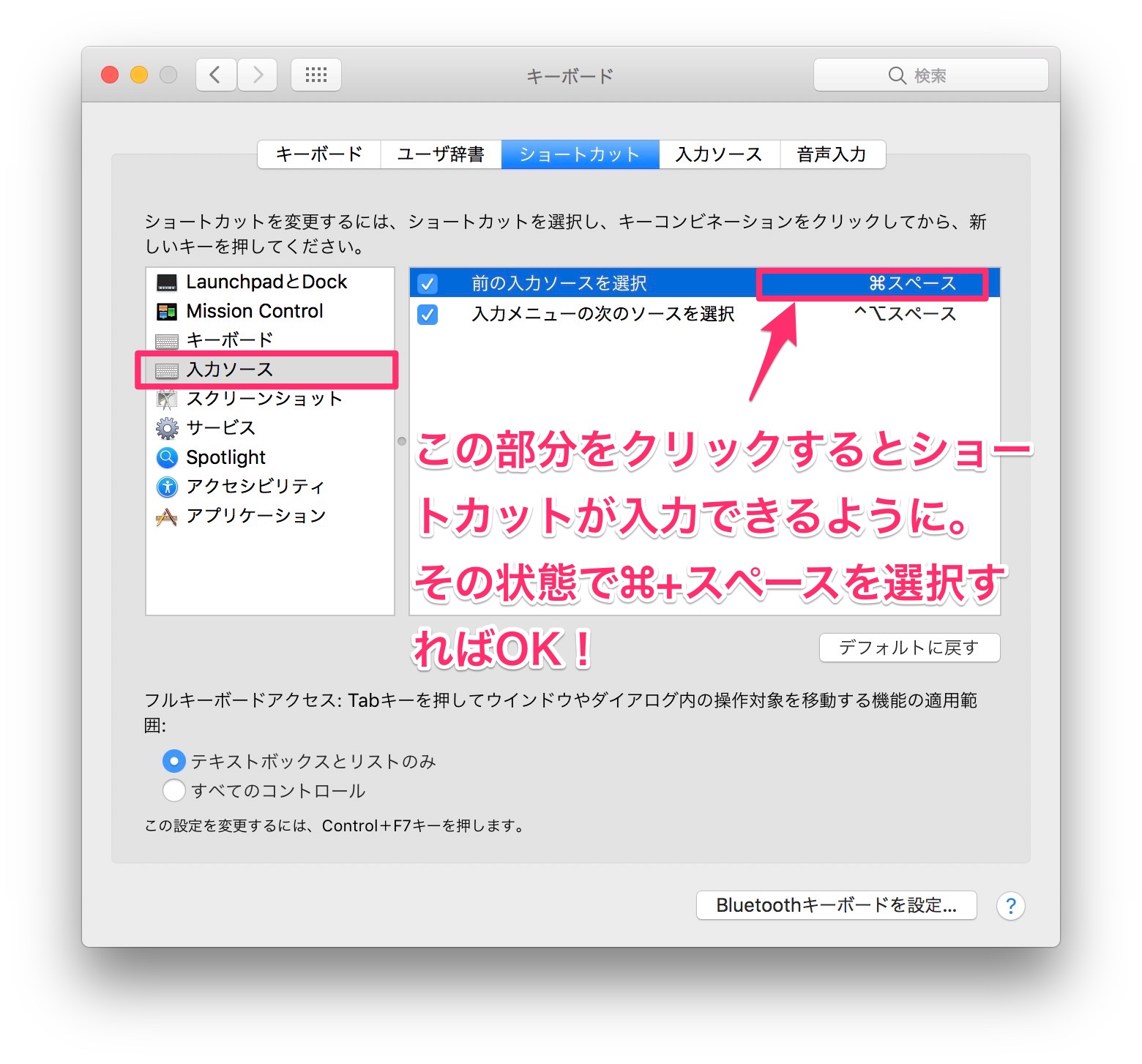


コメント